
NộI Dung
Khi bạn mở Trung tâm điều khiển trên iOS 11, bạn sẽ thấy một loạt các biểu tượng mới và tùy thuộc vào cách bạn chạm vào chúng, chúng có thể thay đổi từ màu xanh dương hoặc xanh lục sang trắng hoặc xám và thậm chí với biểu tượng gạch bỏ. Đây là tiêu chuẩn trên iPhone X, iPhone 8 một iPhone 8 Plus và bạn sẽ thấy nó trên bất kỳ iPhone nào chạy iOS 11 trở lên. Lúc đầu, nó rất khó hiểu, đặc biệt là khi chạm vào WiFi hoặc Bluetooth thì không thực sự tắt, nhưng nó rất dễ hiểu khi bạn tìm hiểu ý nghĩa của từng thứ này.
Chỉ có ba tùy chọn khác nhau cho các tùy chọn WiFi, Bluetooth và Cellular của bạn trong Trung tâm điều khiển iOS 11. Chúng được biểu thị bằng màu sắc và bởi một dòng gạch chéo khi nó hoàn toàn tắt, Dưới đây là các tùy chọn và ý nghĩa của chúng.

Các biểu tượng Blue, Grey và Green có ý nghĩa gì trong Trung tâm điều khiển?
- Màu xanh - Bật
- Xám - Tắt cho ngày
- Vượt qua - Tắt hoàn toàn
Bạn cũng có thể thấy một biểu tượng màu xanh lá cây, có nghĩa là Cellular được bật. Bạn muốn nó có màu xanh để bạn có thể nhận cuộc gọi, văn bản và sử dụng dữ liệu của mình để trực tuyến mà không cần WiFi. Nếu Máy bay có màu cam thì chế độ Máy bay được bật và Cellular tắt. Bạn có thể sử dụng WiFi hoặc Bluetooth khi đang ở chế độ Máy bay.
Apple đã thay đổi nó để khai thác WiFi hoặc Bluetooth trong Trung tâm điều khiển trên iOS 11 chỉ tắt tính năng này ngay bây giờ. Điều này rất khó hiểu, nhưng họ đã thêm nhiều hơn vào phần mềm để nó cho bạn biết rằng điều này chỉ kéo dài cho đến ngày mai. Điều này có nghĩa là chạm vào WiFi sẽ ngắt kết nối bạn với các mạng gần đó trong một ngày. Nếu bạn rời khỏi nhà và đến một quán cà phê mà bạn đã kết nối trước đó, điện thoại vẫn sẽ kết nối.

Bật và kết nối.
Khi bạn thấy các biểu tượng màu xanh như trên, điều đó có nghĩa là iPhone của bạn được kết nối với thiết bị Bluetooth và được kết nối với WiFi. Điều đó cũng có nghĩa là cả hai chỉ đơn giản là bật, ngay cả khi chúng không được kết nối với bất cứ thứ gì. Điều này cho phép bạn nhìn nhanh và biết liệu bạn có thể kết nối với các thiết bị WiFi hoặc Bluetooth hay không.

Ngắt kết nối cho đến bây giờ hoặc cho đến ngày mai.
Chạm vào WiFi hoặc Bluetooth trong Trung tâm điều khiển và chúng sẽ chuyển sang màu xám hoặc trắng. Điều này có nghĩa là WiFi bị ngắt kết nối với mạng hiện tại và sẽ không kết nối cho đến ngày mai. Nếu bạn rời khỏi và đi gần một mạng WiFi đã biết khác, nó vẫn sẽ kết nối. Điều tương tự cũng xảy ra với Bluetooth. Điều này có nghĩa là cả hai vẫn đang quét mạng WiFi hoặc thiết bị Bluetooth, có thể sử dụng một lượng pin nhỏ.
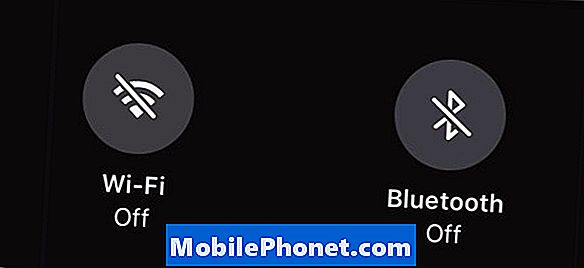
Tắt hoàn toàn.
Nếu bạn nhìn vào Trung tâm điều khiển và thấy một dấu gạch chéo thông qua các biểu tượng WiFi hoặc Bluetooth có nghĩa là chúng hoàn toàn tắt. Bạn phải vào Cài đặt để thực sự tắt WiFi hoặc Bluetooth trên iOS 11. Điều này có nghĩa là điện thoại của bạn sẽ không bắt đầu kết nối với ngày mai và điều đó có nghĩa là chúng sẽ không kết nối với bất kỳ thiết bị hoặc mạng mới nào cho đến khi bạn bật chúng. Điều này có thể giúp tiết kiệm một số thời lượng pin, nhưng lợi ích của Bluetooth và WiFi lớn hơn bất kỳ tiết kiệm pin nào. Nếu tuổi thọ pin iPhone của bạn khủng khiếp do Bluetooth hoặc WiFi, bạn có thể gặp sự cố phần mềm hoặc thiết bị xấu. Video bên dưới chỉ cho bạn cách tắt WiFi hoàn toàn trên iOS 11.
Để bật hoặc tắt hoàn toàn WiFi hoặc Bluetooth, bạn cần truy cập Cài đặt -> WiFi -> Tắt hoặc làCài đặt -> Bluetooth -> Tắt. Điều này cũng có thể được sử dụng để bật nó lên để bạn có thể kết nối và vì vậy bạn không thấy biểu tượng gạch bỏ trong Trung tâm điều khiển.
Nếu bạn 3D Touch vào khu vực Trung tâm điều khiển cho WiFi và Bluetooth, bạn có thể mở các tùy chọn khác bên trong Trung tâm điều khiển. Bạn vẫn không thể truy cập cài đặt WiFi hoặc Bluetooth trực tiếp từ Trung tâm điều khiển, đây là một điều khó khăn. Video bên dưới chỉ cho bạn cách sử dụng và tùy chỉnh Trung tâm điều khiển trên iOS 11.
Hãy tiếp tục đọc các mẹo và thủ thuật iOS 11 này để tìm hiểu thêm về những gì bạn có thể làm với iPhone hoặc iPad trên iOS 11.
31 mẹo và thủ thuật iOS 11 bạn có thể không biết

































